Kuidas muuta riiki Microsoft Store'is Windows 11-s
Miscellanea / / December 03, 2021
Microsoft Store'ist leiate kõik, mida oma Windowsi arvuti jaoks vajate. Lisaks kasutab Microsoft Store teile kohandatud kasutuskogemuse pakkumiseks teie arvuti piirkondlikke sätteid. Neid seadeid kasutab Microsoft Store, et näidata teile teie riigis saadaolevaid rakendusi ja maksevõimalusi. Seetõttu on selle õige seadistamine Microsoft Store'i optimaalse kasutuskogemuse jaoks ülioluline. Pakume teile täiuslikku juhendit, mis õpetab teid Windows 11 arvutites Microsoft Store'is riiki või piirkonda vahetama.
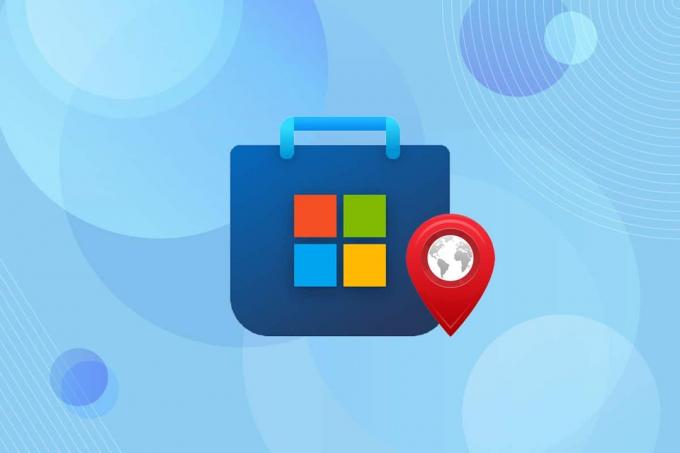
Kuidas muuta Microsoft Store'i riiki Windows 11-s
- Tõttu piirkondlikud sisupiirangud, ei pruugi mõned rakendused või mängud teie riigis või piirkonnas saadaval olla. Sel juhul peate seda muutma.
- Kui te olete ühest kohast teise reisides, peate võib-olla värskendama oma Microsoft Store'i piirkonda.
Märkus 1: Nende seadete muutmisel ei pruugi rakendused, mängud, muusika ostmine, filmide ja telesaadete ostmine ning Xbox Live Gold ja Xbox Game Pass toimida.
Märkus 2: Mõned maksevalikud võivad muutuda kättesaamatuks, kui muudate oma Microsoft Store'i riiki ja te ei saa enam maksta kohalikus valuutas. See ei kehti rakenduste kohta, mis on saadaval tasuta.
Riigi või piirkonna muutmine Microsofti pood on lihtne. Microsoft Store'i riigi või piirkonna muutmiseks Windows 11-s toimige järgmiselt.
1. Vajutage Klahvid Windows + I koos, et avada Seaded rakendus.
2. Kliki Aeg ja keel vahekaart vasakpoolsel paanil.
3. Seejärel klõpsake nuppu Keel ja piirkond paremal paanil.
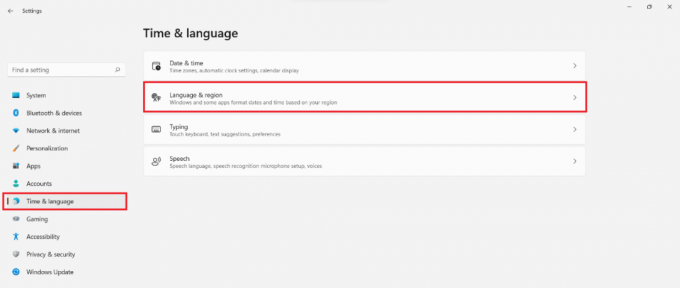
4. Kerige alla jaotiseni Piirkond osa. See kuvab praeguse Microsoft Store'i riigi, nagu näidatud.

5. Alates Riik või regioon rippmenüüst, valige riik (nt. Jaapan), nagu allpool näidatud.
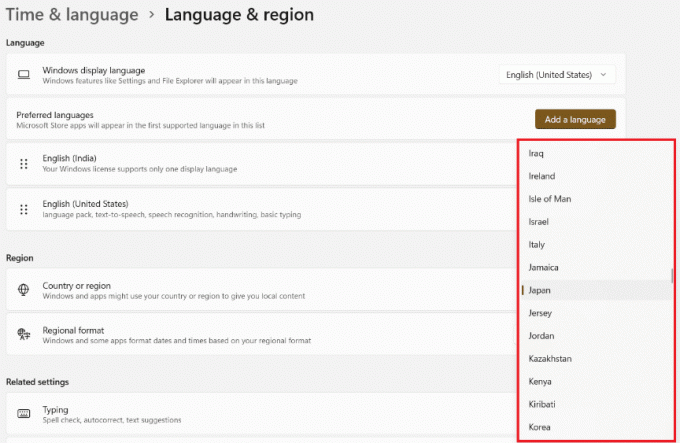
6. Käivitage Microsofti pood rakendus aadressilt Start menüü, nagu näidatud.

7. Laske Microsofti poodi Värskenda ise, kui olete ala vahetanud. Saate muudatuse kinnitada, kontrollides tasuliste rakenduste puhul kuvatavat valuutat.
Märge: Sellest ajast, kui me riiki vahetasime Jaapan, kuvatakse nüüd maksevalikud Jaapani jeen.

Soovitatav:
- Parandage Windows 11 tõrkekood 0x8007007f
- Kõvaketta jaotamine Windows 11-s
- Kuidas leida Windows 11 tootenumbrit
Loodame, et see artikkel oli teile huvitav ja kasulik kuidas muuta riiki või piirkonda Microsoft Store'is Windows 11-s. Jätkake meie lehe külastamist, et saada rohkem lahedaid näpunäiteid ja nippe, ning jätke oma kommentaarid allpool.



